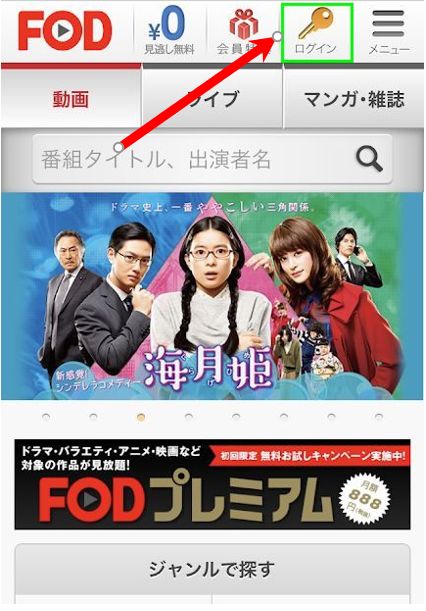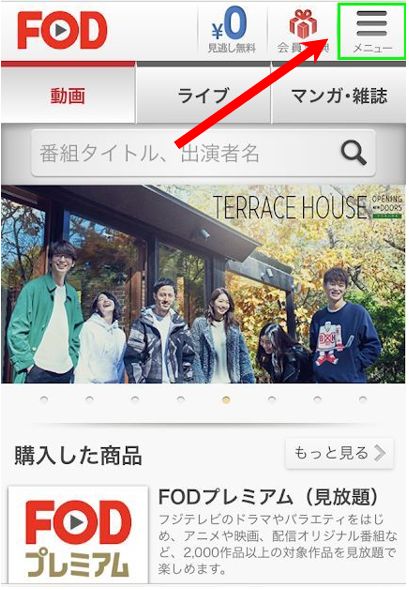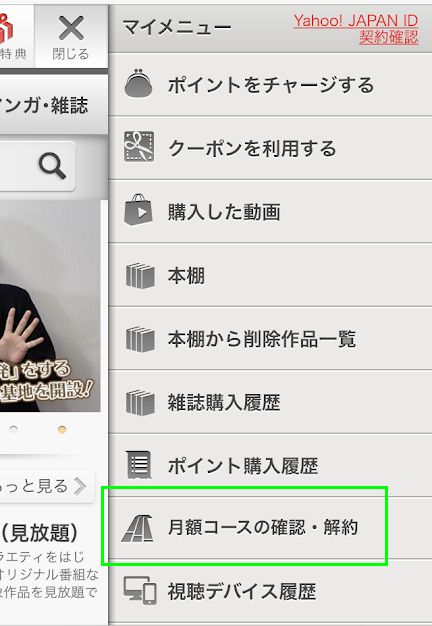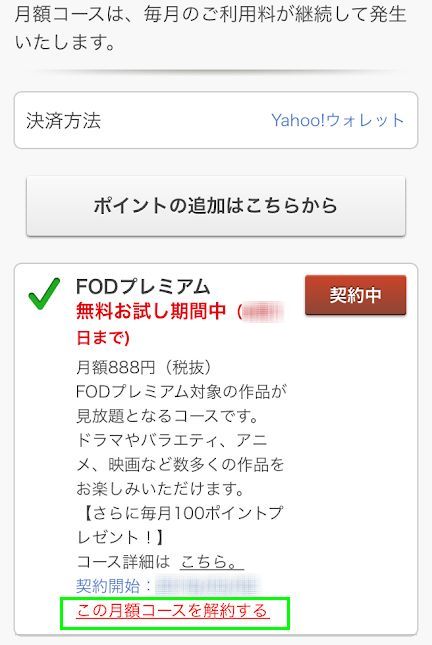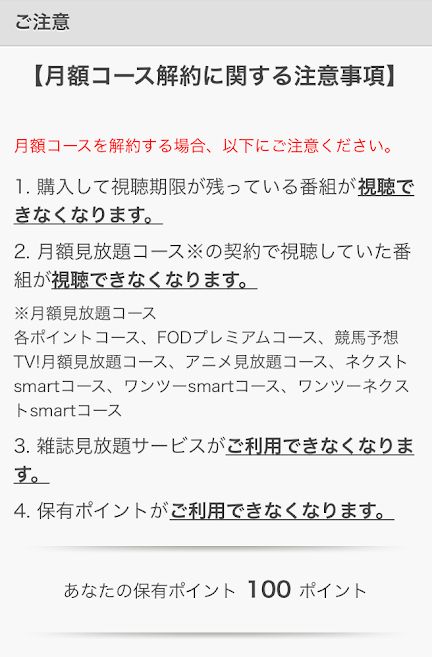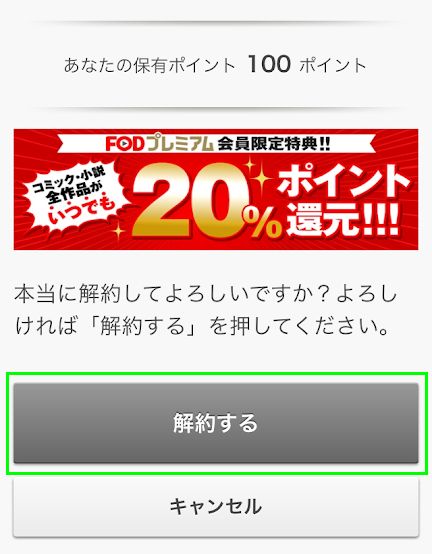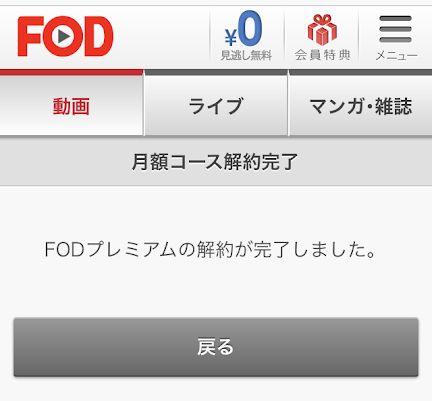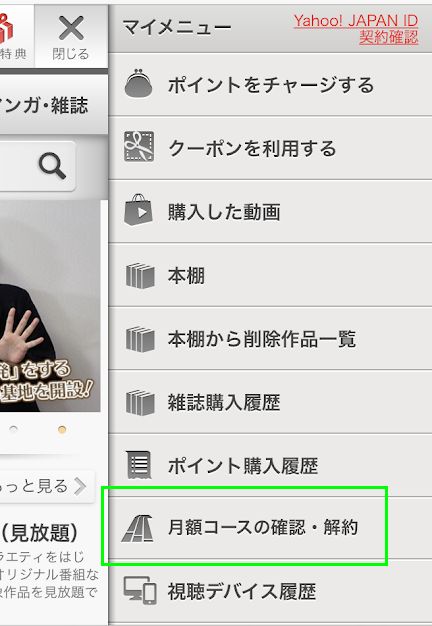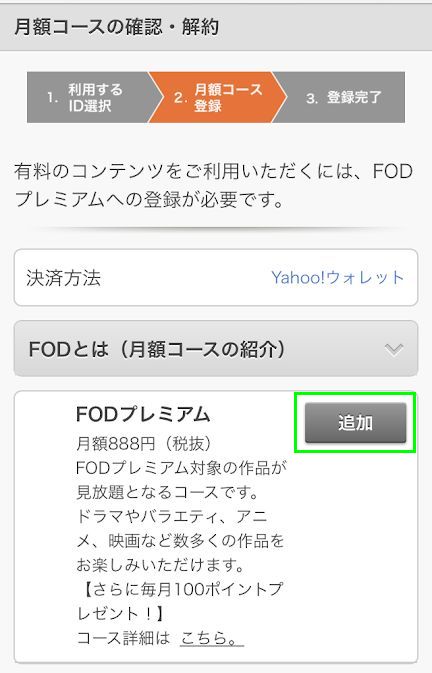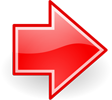|
目次 1 はじめに (スマホ版)2-1 FODプレミアムにアクセスする 2-2 FODプレミアムにログインする 2-3 メニューをタップ> 2-4 月額コースの確認・解約をタップ 2-5 月額コースを解約するをタップ 2-6 注意事項の確認 2-7 解約手続き完了 2-8 解約の確認 3 おわりに |
1 はじめに
このページでは、FODプレミアムのスマホでの解約手順をお伝えしています。
※パソコンでの解約の解説はこちら
|
お客様の声A
見たいドラマを見終わったから無料期間中に解約したい。
お客様の声B
利用してみたいけど解約、本当にできるのかな?
|
なんて思っている方へ。
FODの解約はとっても簡単。
手続きも1分でできるんです。
それでは実際に解約の流れを見ていきましょう。
2 1分でできるFODプレミアムの解約手続き方法(スマホ版)
2-1 FODプレミアムにアクセスする
まずはFODプレミアムのページにアクセスします。
>> FODプレミアム
2-2 FODプレミアムにログインする
するとFODプレミアムのトップ画面が現れます。
ログインが切れている人は上の画面に鍵のマークが表れている人がいると思います。
このマークが表示されている人はFODプレミアムからログアウトしているので、カギマークをタップしてログインしましょう。
カギマークの表示がなければログインしていますのでここでは操作は必要ありません。
ログインは登録時に登録したYahoo!IDでログインします。
という人は、FODプレミアムに登録した時に登録メールが届いているはずなので、そちらを確認してみましょう。
という人は請求明細書で確認できるようです。
|
■フジテレビID(クレジットカード決済)で登録されている方の場合 ■Yahoo! JAPAN ID(Yahoo!ウォレット)で登録されている方の場合 ■楽天会員ID(クレジットカード決済)で登録されている方の場合 ■docomoID(SPモード決済)で登録されている方の場合 ■auID(auかんたん決済)で登録されている方の場合 ■My SoftBank認証(ソフトバンクまとめて支払い)で登録されている方の場合 |
ログイン出来たら次に移りましょう。
2-3 メニューをタップ
ログインできれば、次は右上の三本線のメニューをタップします。
2-4 月額コースの確認・解約をタップ
メニューが表示されたら、メニュー表示の中にある「月額コースの確認・解約」をタップします。
2-5 月額コースを解約するをタップ
月額コースの確認・解約メニューをタップすると、現在FODで契約しているコースが表示されます。
赤い表示で「契約中」となっているFODプレミアムの下にあるテキストリンク
「この月額コースを解約する」
をタップします。
2-6 注意事項の確認
「この月額コースを解約する」をタップすると
注意事項が表示されます。
確認しながら、一番下までスクロールしましょう。
すると、グレーの「解約する」というボタンが表示されていますので、このボタンをタップします。
2-7 解約手続き完了
すると次の画面が表示されます。
これで解約完了です。
2-8 解約確認
以上で解約ができているはずですが、
念のため、ちゃんと解約できているかを確認しておきましょう。
まず、トップ画面に推移します。
>> FODプレミアム
メニューから、もう一度「月額コースの確認・解約」をタップします。
FODプレミアムの右側にあるボタンがクレーの「追加」になっていれば、無事解約されています。
3 おわりに
以上が、1分でできるFODプレミアムの超簡単解約方法でした。
パソコンで解約したい人はこちらをご覧ください。
まだ、FODプレミアムに登録したことが無いという場合は、5分ほどで簡単に登録できます。
こちらの記事で登録方法も紹介していますので、ご参考ください。
>> 5分でできるFODプレミアムの超簡単登録方法(スマホ版)
>> 5分でできるFODプレミアムの超簡単登録方法(PC版)
<<秘密のページ>>
FODプレミアムの有料ポイントの動画を見る方法は→こちら←
| 商品名 | 1分でできるFODプレミアムの簡単解約方法(スマホ)(LA) |
|---|---|
| カテゴリ | お得情報,動画,日用品,趣味 |